Möchten Sie eine Android-App, die Sie auf Ihrem Telefon haben, mit einem anderen Gerät teilen? In diesem Fall haben Sie mehrere Möglichkeiten, die App-Freigabe durchzuführen. In einigen Fällen benötigen Sie nicht einmal einen Internetzugang, um Ihre Anwendungen zu teilen. Wir zeigen Ihnen Ihre Möglichkeiten.
Eine Möglichkeit, Ihre Apps zu teilen, ist die Verwendung der Nearby Share-Funktion von Android. Dies sendet Ihre App-Datei an ein kompatibles Android-Telefon und benötigt kein Internet. Die andere Möglichkeit besteht darin, wieder die traditionelle Bluetooth-Freigabe zu verwenden, für die kein Internet erforderlich ist. Die dritte Methode besteht darin, den Play Store-Link Ihrer App zu teilen. Bei dieser Methode benötigt der Empfänger einen Internetzugang, um die App herunterzuladen.
Inhaltsverzeichnis
Sie benötigen kein USB-Kabel, um diese Methoden zu verwenden.
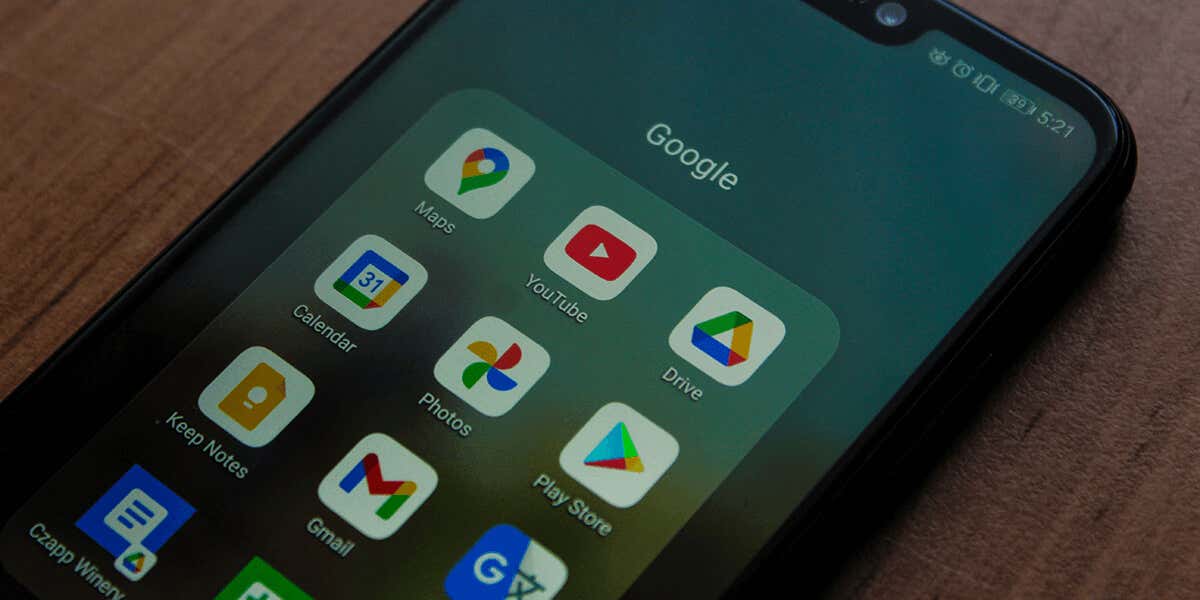
Verwenden Sie Nearby Share, um Apps zwischen Android-Geräten zu teilen (wie AirDrop von Apple iPhone)
Eine schnelle und einfache Möglichkeit, Ihre installierten Apps zu teilen, ist die Verwendung der offiziellen Nearby Share-Funktion von Android. Solange Ihre Telefone diese Funktion unterstützen und sich Ihre Telefone in unmittelbarer Nähe zueinander befinden, können Sie die Option zum Teilen Ihrer Apps verwenden.
Die meisten Pixel-, Samsung-, OnePlus- und andere Telefone unterstützen Nearby Share, sodass Sie keine Probleme haben werden.
Schritt 1: Überprüfen Sie die Kompatibilität Ihres Android-Telefons mit Nearby Share
Als Erstes müssen Sie überprüfen, ob sowohl Ihr Absender- als auch Ihr Empfängertelefon Nearby Share unterstützen. Sie müssen Android 6.0 oder höher ausführen, um die Funktion nutzen zu können. So überprüfen Sie Ihre Android-Version:
- Öffnen Sie die Einstellungen-App auf Ihrem Android-Telefon.
- Wählen Sie unten Über das Telefon aus.
- Sie sehen Ihre aktuelle Version unter der Android-Version.
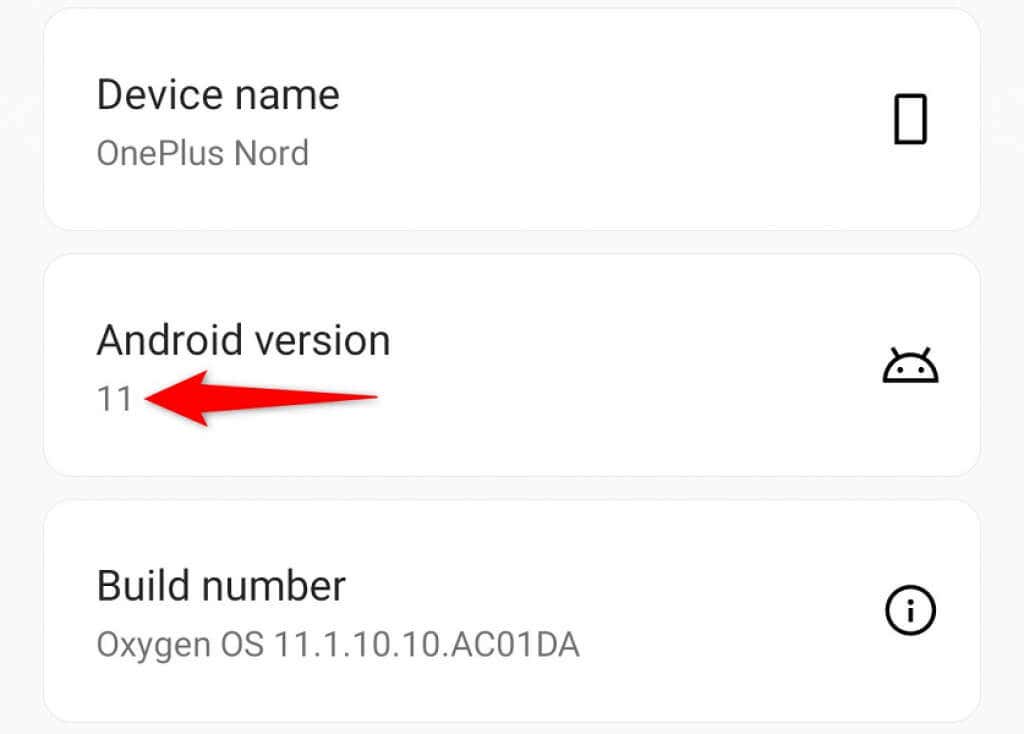
Wenn auf Ihrem Telefon alte Android-Software läuft, können Sie nach der neuesten Version suchen, indem Sie zu Einstellungen > System > Systemaktualisierungen auf Ihrem Telefon.
Schritt 2: Schalten Sie Bluetooth, Wi-Fi, Standort und Nearby Share auf Ihren Android-Telefonen ein
Nearby Share erfordert, dass Sie Bluetooth, Wi-Fi, Standort und die Funktion selbst auf Ihren Telefonen für die Übertragung aktivieren Daten.
Sie können Bluetooth auf beiden Telefonen aktivieren, indem Sie vom oberen Bildschirmrand Ihres Telefons nach unten wischen und Bluetooth auswählen.

In ähnlicher Weise können Sie Wi-Fi einschalten, indem Sie auf das Wi-Fi-Symbol im Schnelleinstellungsmenü tippen.
Sie können den Standort aktivieren, indem Sie auf dem Bildschirm Ihres Telefons nach unten ziehen und auf Standort tippen.
Schließlich können Sie Nearby Share wie folgt auf beiden Telefonen aktivieren:
- Öffnen Sie die Einstellungen auf Ihrem Telefon.
- Tippen Sie auf Bluetooth & Geräteverbindung > In der Nähe teilen.
- Schalten Sie den Schalter oben auf Ihrem Bildschirm ein.

Schritt 3: Teilen Sie Ihre installierten Android-Apps Mit anderen Geräten
Nachdem Sie Nearby Share aktiviert haben, können Sie die Play Store-App Ihres Telefons verwenden, um Dateien an andere Android-Geräte in der Nähe zu senden.
- Öffnen Sie den Play Store (den offiziellen App Store von Android) auf Ihrem Telefon, wählen Sie das Profilsymbol in der oberen rechten Ecke und dann Apps verwalten & Gerät.
- Wählen Sie Senden neben Apps teilen aus. Wählen Sie dann Weiter.
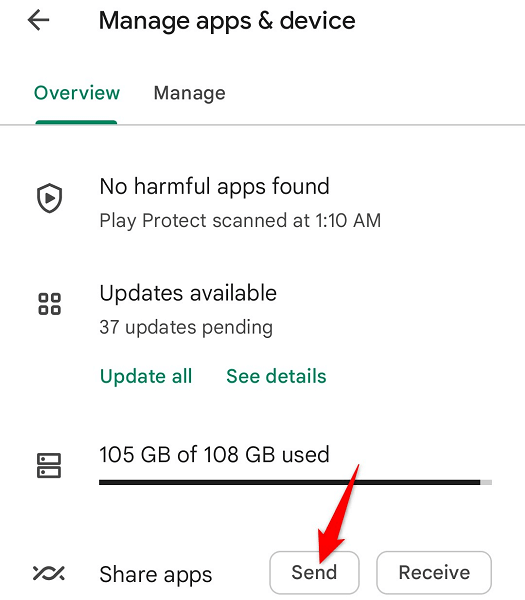
- Gestatten Sie dem Play Store den Zugriff auf den Standort Ihres Telefons, indem Sie entweder Während der Verwendung dieser App oder Nur dieses Mal antippen.
- Sie sehen Ihre installierten Apps. Wählen Sie hier die App(s) aus, die Sie teilen möchten, und tippen Sie oben rechts auf das Papierflieger-Symbol.
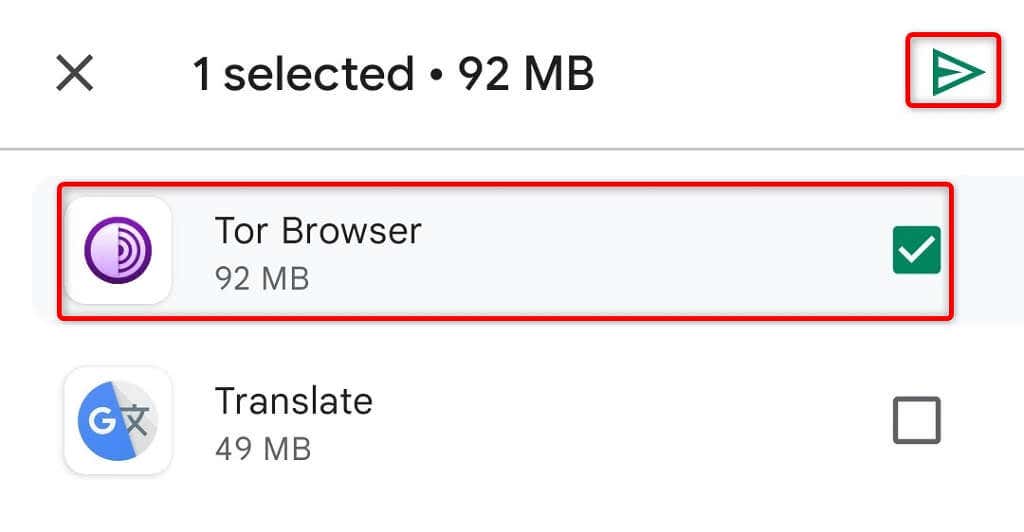
- Gehen Sie auf dem Telefon des Empfängers zu Play Store > [Profilsymbol] > Apps verwalten & Gerät und tippen Sie neben Apps teilen auf Empfangen.
- Wählen Sie das Telefon des Empfängers auf dem Telefon des Absenders aus.
- Passen Sie den Kopplungscode auf beiden Telefonen an und tippen Sie auf dem Telefon des Empfängers auf Empfangen.
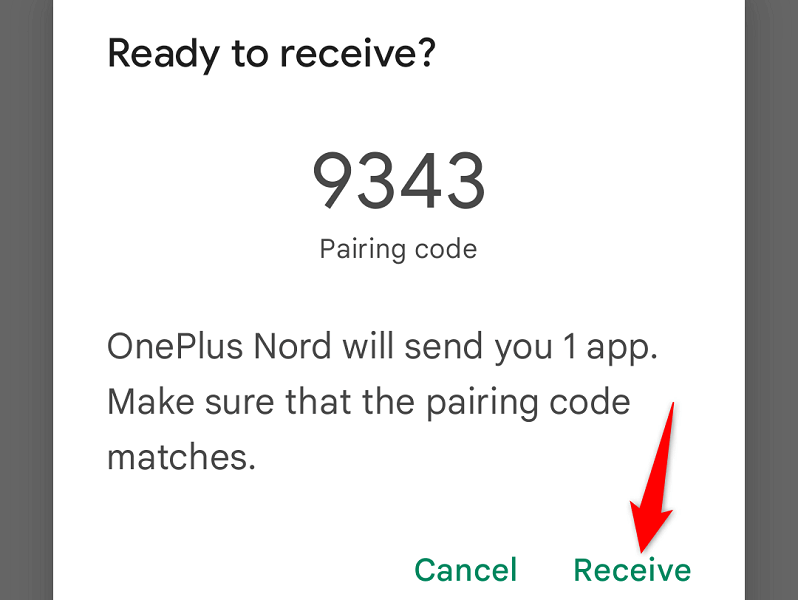
- Tippen Sie auf dem Telefon des Empfängers auf Installieren, um die empfangene App zu installieren.
- Sie können beide Telefone trennen, indem Sie auf beiden Telefonen oben rechts auf Trennen tippen.
- Sie finden die neu installierte App auf dem Startbildschirm Ihres Telefons.
Verwenden Sie Bluetooth, um Apps von einem Android-Gerät an ein anderes zu senden
Wenn Ihr Smartphone Nearby Share nicht unterstützt, können Sie die herkömmliche Bluetooth-Freigabemethode verwenden, um Dateien, einschließlich Apps, zu übertragen. Sie senden Ihre Apps im Grunde mithilfe der Bluetooth-Technologie von einem Telefon zum anderen.
Sie verwenden die kostenlose Files by Google-App auf Ihrem Telefon, um Ihre Apps zu senden. Der Empfänger muss diese App nicht auf seinem Telefon haben.
Schritt 1: Senden einer Android-App über Bluetooth
- Aktivieren Sie Bluetooth sowohl auf dem Telefon des Absenders als auch des Empfängers, indem Sie auf dem Telefonbildschirm oben nach unten ziehen und Bluetooth auswählen.
- Installieren Sie die kostenlose Files by Google-App auf dem Telefon des Absenders, falls Sie sie noch nicht haben.
- Starten Sie Files by Google und greifen Sie auf den Apps-Bereich zu.
- Wählen Sie die drei Punkte neben der App aus, die Sie teilen möchten, und tippen Sie auf „Teilen“.
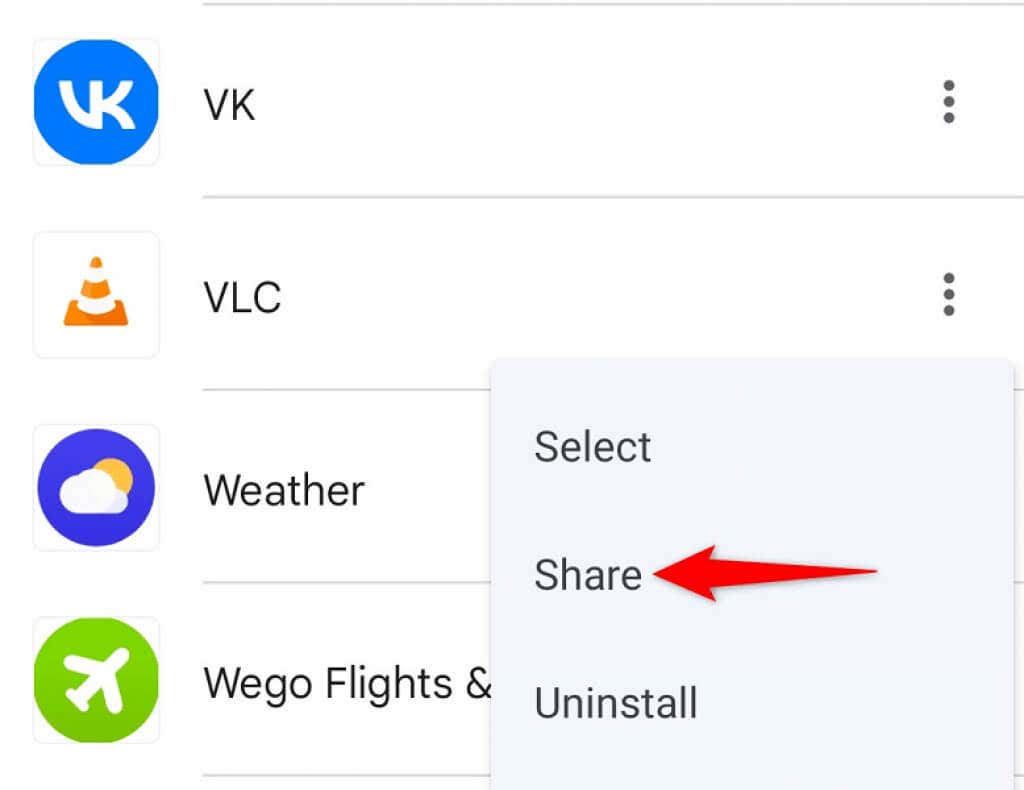
- Wählen Sie Bluetooth im Teilen-Menü.
- Wählen Sie das Telefon des Empfängers in der Bluetooth-Geräteliste aus.
- Tippen Sie auf dem Telefon des Empfängers auf Akzeptieren, um Ihre App-Übertragung zu akzeptieren.
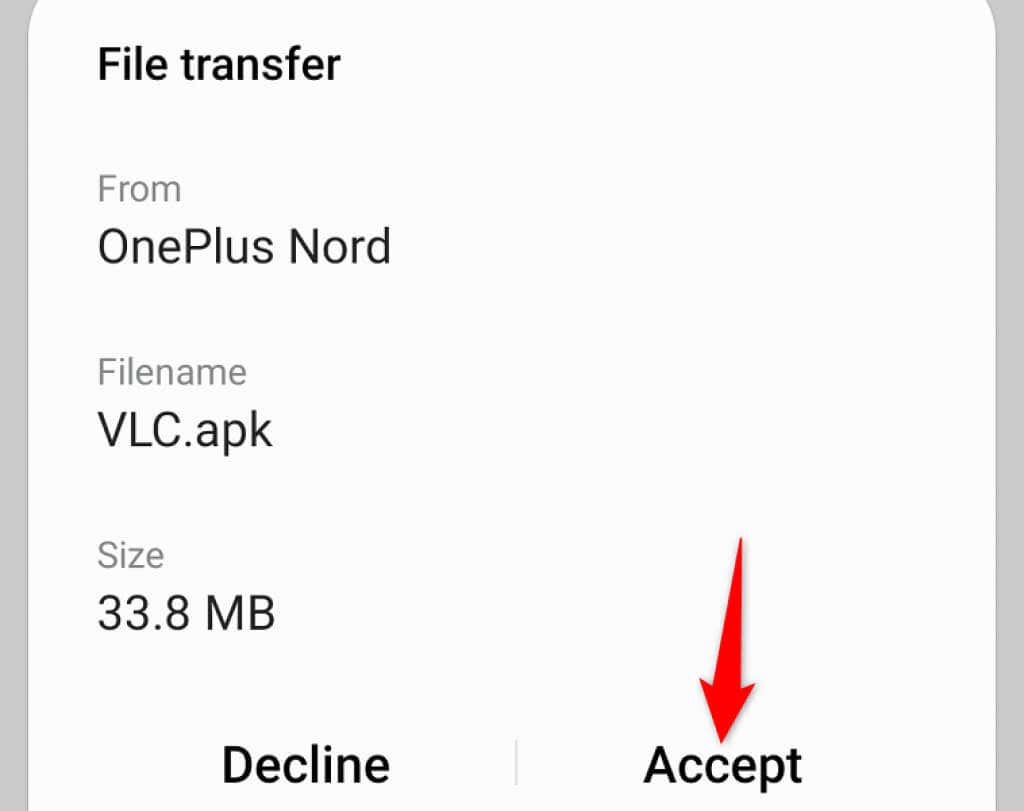
Schritt 2: Installieren Sie die empfangene App auf einem Android-Telefon
Ihr Empfängertelefon erhält die Android-App als APK-Datei. Da diese App nicht aus dem Play Store stammt, müssen Sie das Seitenladen auf dem Telefon des Empfängers aktivieren, um die App zu installieren.
- Öffnen Sie Einstellungen und gehen Sie zu Apps & Benachrichtigungen > Spezieller App-Zugriff > Unbekannte Apps installieren.
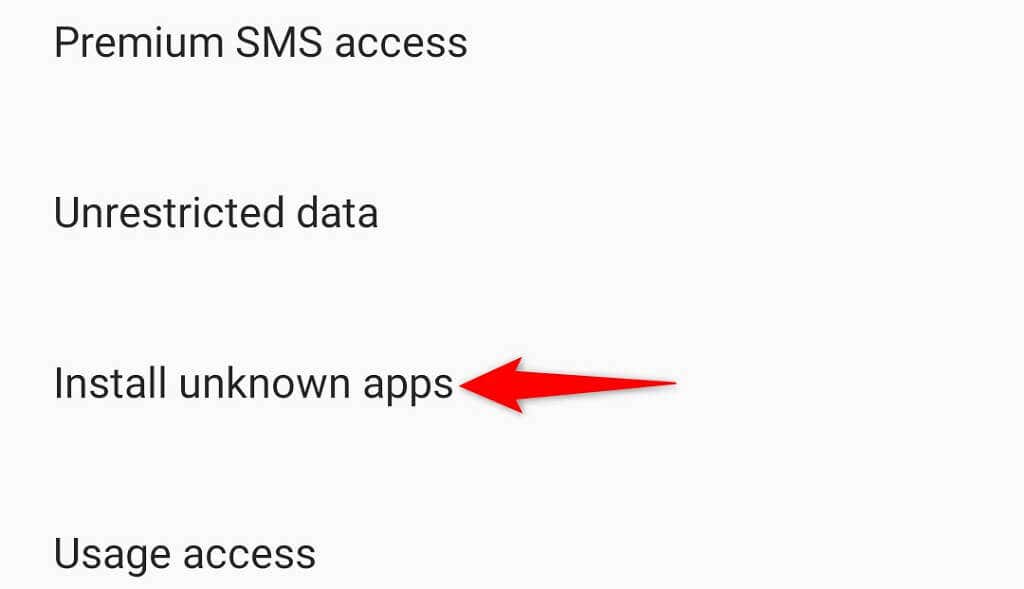
- Wählen Sie den Dateimanager aus, mit dem Sie auf Ihre zugreifen App erhalten.
- Schalten Sie die Option Von dieser Quelle zulassen ein und beenden Sie dann die Einstellungen.
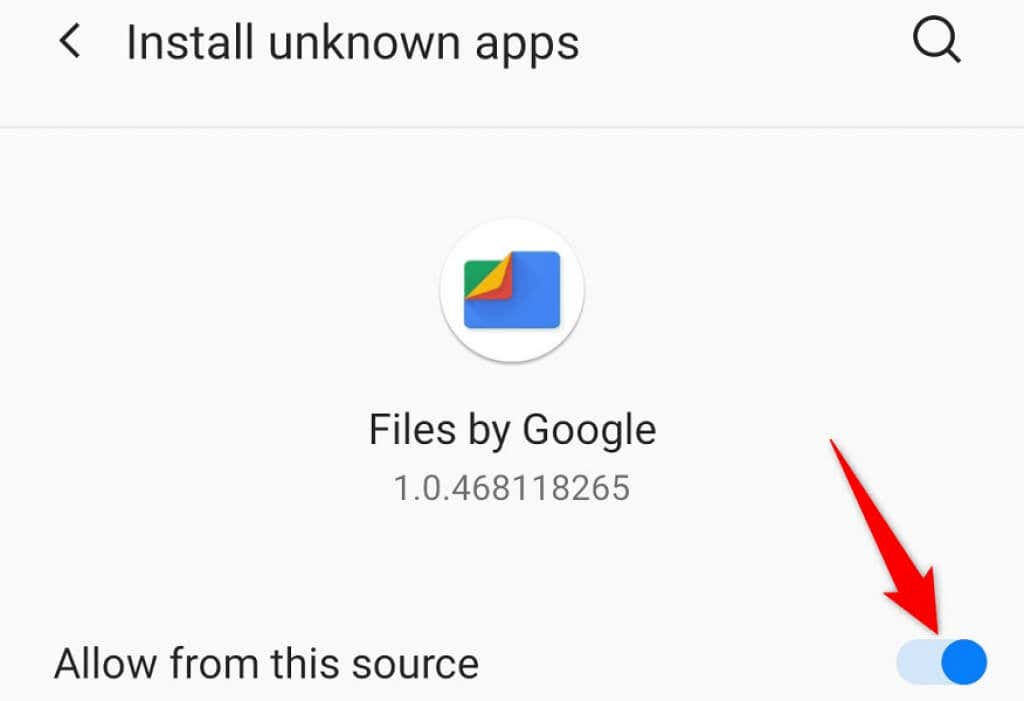
- Öffnen Sie den oben ausgewählten Dateimanager und tippen Sie auf Ihre empfangene App-Datei.
- Ihre App wird installiert und Sie können sie dann auf Ihrem Gerät verwenden.
Teilen Sie den Link einer Android-App über den Google Play Store
Die dritte Möglichkeit, Ihre Android-Apps zu teilen, besteht darin, die Play Store-Links Ihrer Apps mit Ihrem Receiver zu teilen. Ihr Receiver kann dann auf diese Links tippen und Ihre Apps manuell aus dem Google Play Store herunterladen.
Bei dieser Methode dauert es länger, Ihre Apps zu teilen, da der Empfänger jede App aus dem Play Store herunterladen muss.
- Öffnen Sie den Google Play Store auf Ihrem Telefon.
- Suchen Sie die App, die Sie teilen möchten, und wählen Sie sie aus.
- Tippen Sie auf die drei Punkte in der oberen rechten Ecke und wählen Sie „Teilen“.
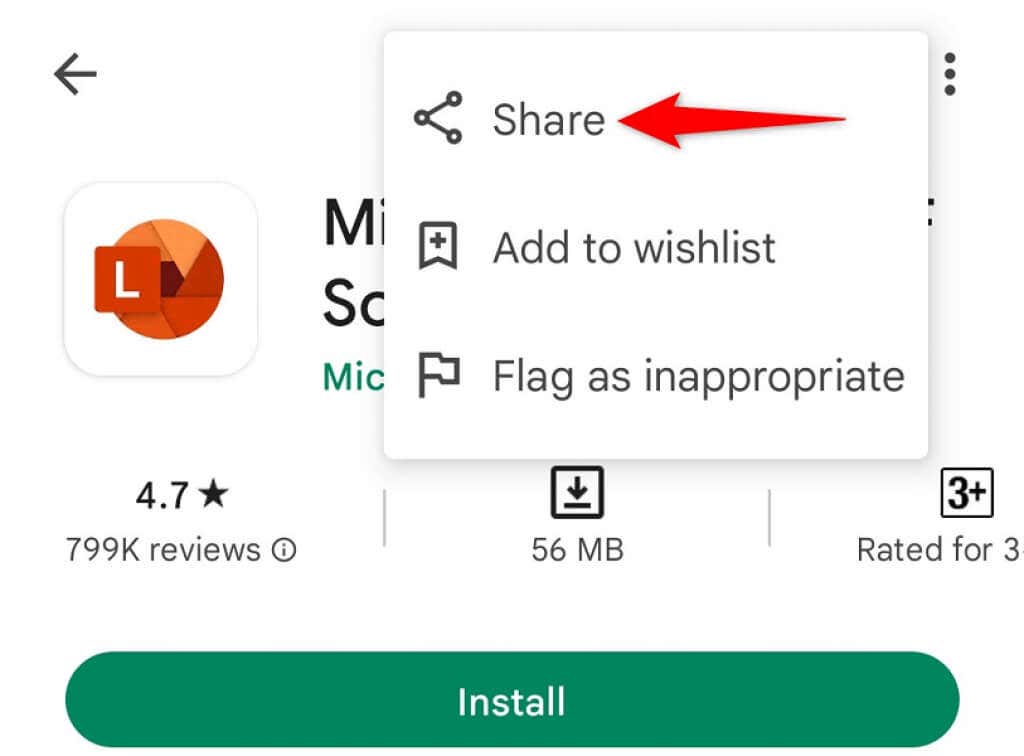
- Kopieren Sie den Link zu Ihrer ausgewählten App, indem Sie auf Kopieren tippen. Sie können diesen Link jetzt über Instant Messaging-Apps, E-Mails oder wie auch immer Sie möchten teilen.

- Sie können den Link Ihrer App direkt teilen, indem Sie die auf Ihrem Bildschirm angezeigten App-Optionen verwenden.
- Ihr Empfänger muss einfach auf den Link tippen, den Sie ihm gesendet haben, und der Link leitet ihn zum Google Play Store weiter, um Ihre App herunterzuladen.
Das Teilen von Apps auf Android-Geräten ist einfacher als Sie denken
Wenn Ihr Freund jemals eine App von Ihrem Android-Telefon haben möchte, wissen Sie jetzt, wie Sie Ihre installierten Anwendungen teilen können. Je nachdem, wo sich der Empfänger befindet, können Sie eine der mehreren oben beschriebenen Methoden verwenden, damit sie dieselben Apps nutzen können, die Sie auf Ihrem Telefon verwenden. Viel Spaß beim Teilen!

